VS中使用Qt方法详解
在 Qt Creator 中可以使用 MSVC 编译工具对 Qt 项目进行编译。若有人比较习惯于使用 Visual Studio,或某些项目必须使用 Visual Studio,也可以在 Visual Studio 里创建和管理 Qt 程序项目。
要在 Visual Studio 中使用 Qt,需要安装一个 Visual Studio 的 Qt 插件,这个插件程序由 Qt 公司提供。目前最新的 Visual Studio Qt 插件是
在 Visual Studio 2015 里创建一个 Qt GUI 应用程序项目。创建项目时选择项目模板的对话框如图 1 所示,选择创建 Qt GUI Application 项目,根据向导提示完成项目 Demo 的创建。
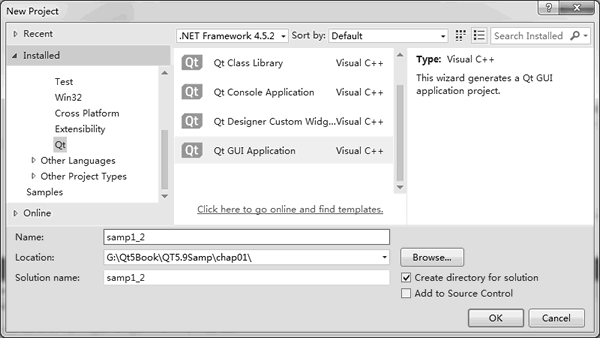
图 1 在 Visual Studio 2015里创建Qt项目Demo
按照向导缺省设置创建完项目后,Visual Studio 管理项目的全部文件,有一个 Demo.ui 的 窗体文件,双击此文件,会自动使用 Qt Designer 打开窗体文件进行界面设计,如同在 Qt Creator 里设计窗体一样。
在首次使用 Visual Studio 编译 Qt 项目之前,必须先进行一些设置,否则会提示没有设置 Qt 版本,无法编译项目。
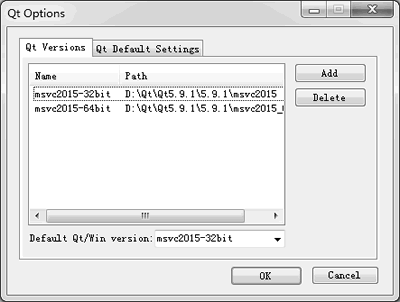
图 2 Qt Option设置对话框
首先要设置 Qt 版本。单击 Visual Studio 菜单项
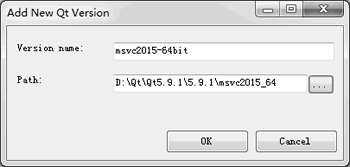
图 3 添加 Qt 版本对话框
单击“Path”文本框后面的按钮,在出现的目录选择对话框里选择 Qt 5.9.1 安装目录下的 MSVC 编译器目录,如
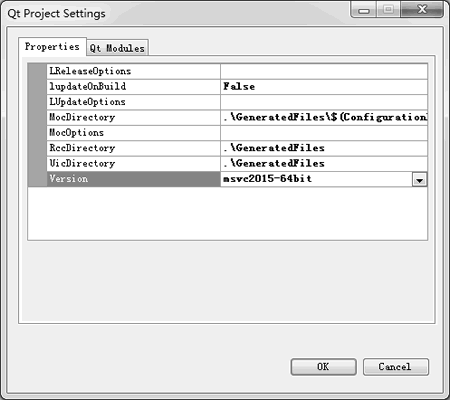
图 4 Qt 项目设置对话框
完成这两项设置后,再进行编译就没有问题了。项目的运行、调试等就都是 Visual Studio 的操作了,这里不再赘述。
要在 Visual Studio 中使用 Qt,需要安装一个 Visual Studio 的 Qt 插件,这个插件程序由 Qt 公司提供。目前最新的 Visual Studio Qt 插件是
Visual Studio Add-in 2.0.0 for Qt5 MSVC 2015,可以从 Qt 官网下载并安装。安装此插件之前,需已经安装好 Visual Studio 2015。这里省略 Visual Studio Add-in 2.0.0 for Qt5 的安装过程。
安装完成后,在 Visual Studio 的主菜单栏上增加了一个菜单组“Qt VS Tools”,在新建项目向导里增加了可创建 Qt 项目的项目模板。在 Visual Studio 2015 里创建一个 Qt GUI 应用程序项目。创建项目时选择项目模板的对话框如图 1 所示,选择创建 Qt GUI Application 项目,根据向导提示完成项目 Demo 的创建。
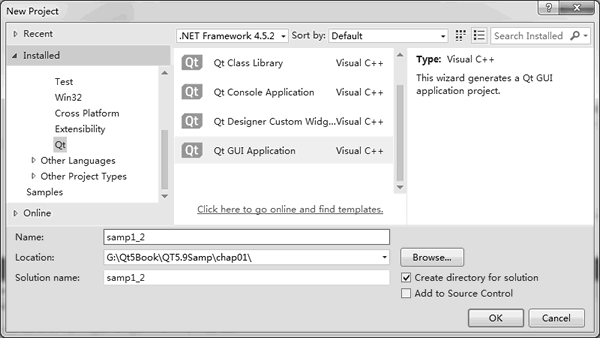
图 1 在 Visual Studio 2015里创建Qt项目Demo
按照向导缺省设置创建完项目后,Visual Studio 管理项目的全部文件,有一个 Demo.ui 的 窗体文件,双击此文件,会自动使用 Qt Designer 打开窗体文件进行界面设计,如同在 Qt Creator 里设计窗体一样。
在首次使用 Visual Studio 编译 Qt 项目之前,必须先进行一些设置,否则会提示没有设置 Qt 版本,无法编译项目。
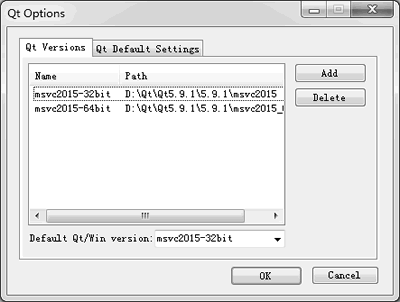
图 2 Qt Option设置对话框
首先要设置 Qt 版本。单击 Visual Studio 菜单项
Qt VS Tools→Qt Options,出现如图 2 所示的对话框。Qt Versions 页面显示了可以使用的 Qt 版本(这是已经设置好的界面),在未设置 之前,框里是空白的。单击“Add”按钮出现如图 3 所示的添加 Qt 版本对话框。
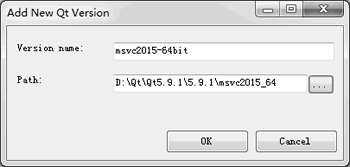
图 3 添加 Qt 版本对话框
单击“Path”文本框后面的按钮,在出现的目录选择对话框里选择 Qt 5.9.1 安装目录下的 MSVC 编译器目录,如
D:\Qt\Qt5.9.1\5.9.1\msvc2015_64。选择目录后,Version name 编辑框里会自动出现版本名称,可以修改此名称为意义更明显的名字,如“msvc2015-64bit”。 然后,再单击 Visual Studio 菜单项Qt VS Tools→Qt Project Settings,为项目设置 Qt 版本,出现如图 4 所示的对话框。在此对话框的 Properties 分页下的列表框里,在 Version 下拉列表框中选择某个 Qt 版本。
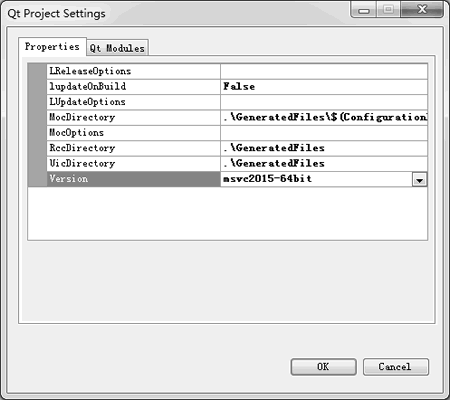
图 4 Qt 项目设置对话框
完成这两项设置后,再进行编译就没有问题了。项目的运行、调试等就都是 Visual Studio 的操作了,这里不再赘述。
提示,在 Qt Creator 里就可以使用 MSVC 编译器对项目进行编译,并不是只有在 Visual Studio 里才可以使用 MSVC 编译器编译 Qt 的项目。
所有教程
- C语言入门
- C语言编译器
- C语言项目案例
- 数据结构
- C++
- STL
- C++11
- socket
- GCC
- GDB
- Makefile
- OpenCV
- Qt教程
- Unity 3D
- UE4
- 游戏引擎
- Python
- Python并发编程
- TensorFlow
- Django
- NumPy
- Linux
- Shell
- Java教程
- 设计模式
- Java Swing
- Servlet
- JSP教程
- Struts2
- Maven
- Spring
- Spring MVC
- Spring Boot
- Spring Cloud
- Hibernate
- Mybatis
- MySQL教程
- MySQL函数
- NoSQL
- Redis
- MongoDB
- HBase
- Go语言
- C#
- MATLAB
- JavaScript
- Bootstrap
- HTML
- CSS教程
- PHP
- 汇编语言
- TCP/IP
- vi命令
- Android教程
- 区块链
- Docker
- 大数据
- 云计算